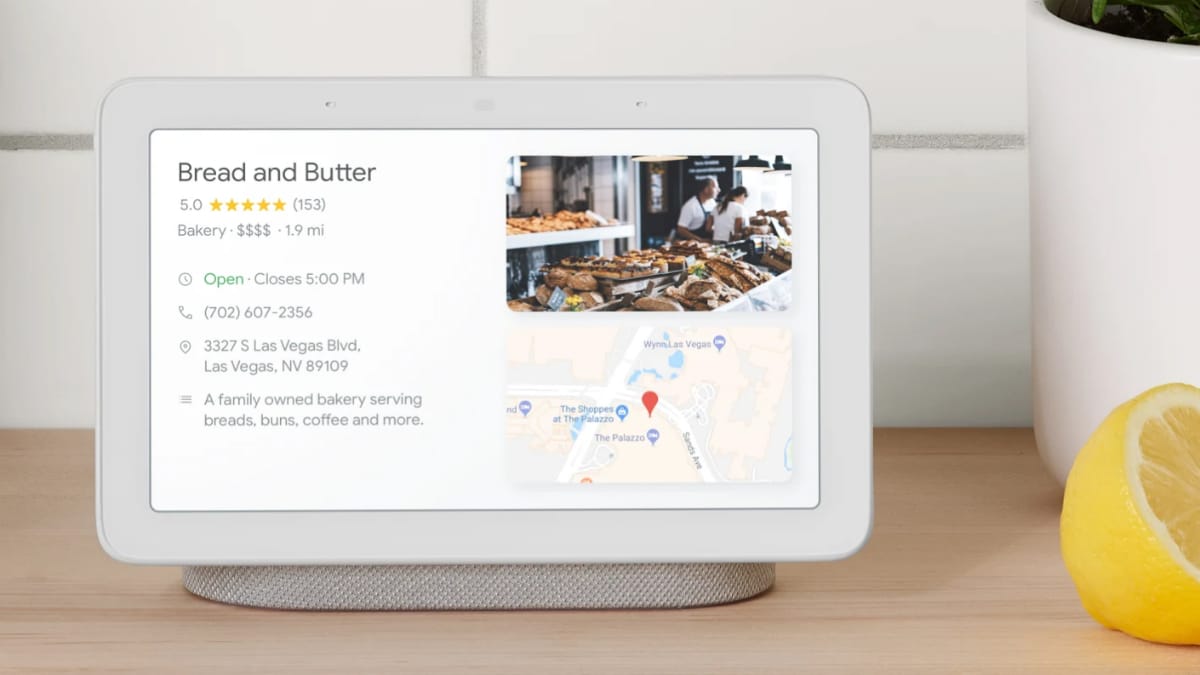Cara menghapus Python dari Mac

Python adalah bahasa pemrograman yang pertama kali dirilis pada tahun 1991. Kami membahas berbagai metode tentang cara menghapus Python dari Mac.
Lihat juga: Cara menghapus instalasi Skype dari mac
Dengan menggunakan baris perintah
Metode ini berlaku untuk versi Python sebelumnya.
- Pertama, pergi ke terminal.
- Kemudian ketikkan perintah berikut.
sudo rm -rf "/ Application / Python"
sudo rm -rf /Library/Frameworks/Python.framework
sudo rm -rf / usr / local / bin / python
- Setelah itu, Anda perlu mengetikkan kata sandi dan tekan ‘OK’ untuk mengonfirmasi tugas.
Dengan menggunakan alat yang disebut pembersih aplikasi
Cleaner Pembersih aplikasi dan konsep instalasi ’ Ini membantu untuk menghapus semua file atau program di Mac dengan mudah dan cepat. Tidak meninggalkan jejak dan membersihkan semua file yang akan dihapus.
- Buka alat pembersih aplikasi dan lihat daftar aplikasi yang diinstal pada Mac. Pilih Python. Akan ada file lain yang disebut IDLE. Anda harus memilih itu juga. Akan ada daftar lengkap file terkait.
- Di bagian bawah, akan ada opsi 'Hapus'. Pukul itu.
- Semua file akan ditransfer ke folder Sampah. Lalu kosongkan tempat sampah.
Dengan menggunakan uninstaller Osx
Ini adalah alat yang populer untuk menghapus Python dari Mac. Ini adalah metode yang sangat nyaman.
- Pertama, Anda perlu mengunduh alat uninstall Osx. Anda dapat mengunjungi tautan ini https://osxuninstaller.com/ untuk mengunduh aplikasi Simpan ke folder aplikasi.
- Buka alatnya. Lalu buka "Microsoft OneNote"
- Ketuk ‘Jalankan Analisis’.
- Buka file yang perlu Anda hapus.
- Klik pada 'Uninstall'.
- Terakhir, klik ‘YA’.
Hapus Python 3.6
- Buka ‘Cari’ lalu ‘Aplikasi’.
- Temukan ‘Python 3.6 ″ Dan pilih folder.
- Pindah ke folder tempat sampah.
- Jika Anda perlu memasukkan kata sandi, lakukanlah.
- Buka folder Trash dan kosongkan trash.
Untuk menghapus semua file yang terkait dengan Python 3.6, lakukan hal berikut.
- Buka ‘Pencari’.
- Tekan "Shift-Command-G".
- Lalu ‘Buka folder.’
- Kemudian ketikkan perintah berikut,
~ / Perpustakaan / Preferensi /
~ / Perpustakaan / Status aplikasi yang disimpan /
/Library/Frameworks/Python.framework/Versions/3.6/ /
- Setelah itu pilih semua file yang terkait dengan versi Python 3.6 dan kirim ke folder Trash.
- Lalu kosongkan foldernya.
Copot Python 2.7
- Pergi ke https://macflypro.com/ dan unduh aplikasinya.
- Cari opsi ‘Aplikasi’ setelah instalasi selesai.
- Klik pada 'Pindai' untuk mendapatkan daftar file lengkap.
- Klik pada "Python Launcher.app, IDLE.app, Build Applet.app".
- Kemudian pilih ‘Hapus instalasi yang dipilih’.
- Buka ari "mesin pencari dan kemudian buka" aplikasi ".
- Setelah itu, kirim ‘Python 2.7’A ke tempat sampah.
Lakukan hal berikut, serta Python versi 3.6,
- Buka ‘Pencari’.
- Tekan "Shift-Command-G".
- Lalu ‘Buka opsi folder.’
- Setelah itu, ketikkan perintah berikut,
~ / Perpustakaan / Preferensi /
~ / Perpustakaan / Status aplikasi yang disimpan /
/Library/Frameworks/Python.framework/Versions/2.7/ /
- Kemudian pilih semua file yang ditautkan ke versi Python 2.7 dan hapus dengan mengirimkannya ke folder Sampah.
- Pada akhirnya, kosongkan foldernya.
Dari LaunchPad
- Pergi ke Launchpad. Di kotak pencarian, ketik Python.
- Lalu, ketuk ikon Python dan tunggu sambil mengayun.
- Anda akan menemukan gambar 'X' di kiri atas layar Anda.
- Klik itu.
- Kemudian pilih opsi ‘Hapus’ dan tugas akan dimulai.